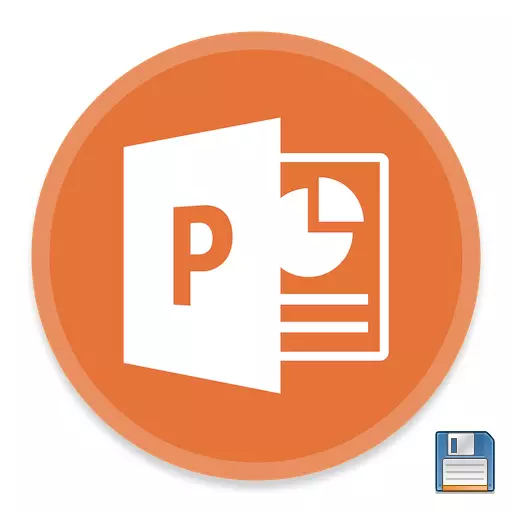
Tar éis na hoibre ar ullmhú aon doiciméid, tagann gach rud go dtí an gníomh deireanach - chun an toradh a choinneáil. Baineann an rud céanna le cur i láthair PowerPoint. Leis an simplíocht go léir na feidhme seo, tá ann freisin, cad a labhraíonn sé faoi.
Nós Imeachta Caomhnaithe
Tá go leor bealaí ann chun dul chun cinn a choinneáil sa chur i láthair. Smaoinigh ar na cinn is mó acu.Modh 1: Nuair a dhúnadh
Is é an ceann is traidisiúnta agus is coitianta ná ach amháin nuair a dhúnadh an doiciméad. Má rinneadh athruithe ar bith, agus é ag iarraidh an cur i láthair a dhúnadh, iarrfaidh an t-iarratas an bhfuil sé riachtanach an toradh a shábháil. Má roghnaíonn tú "Save", ansin bainfear an toradh inmhianaithe amach.

Mura bhfuil an cur i láthair ann go hábhartha agus cruthaíodh é sa chlár PowerPoint féin gan cruthú comhad roimh ré (is é sin, chuaigh an clár isteach sa chlár tríd an roghchlár Tosaigh), ansin beidh an córas a mholadh a roghnú cén áit agus faoin ainm a shábháil an cur i láthair .
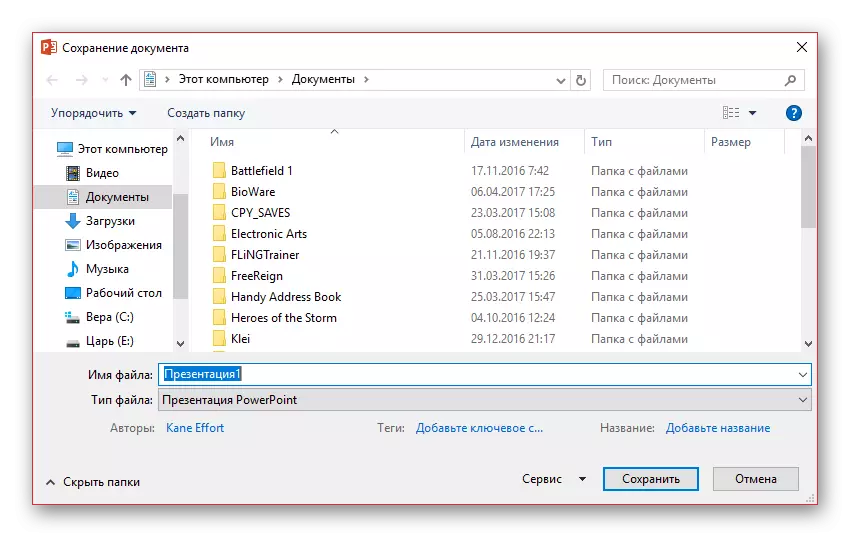
Is é an modh seo an rud is éasca, áfach, d'fhéadfadh go mbeadh fadhbanna de chiall éagsúil - ón "gclár" roimh "tá an rabhadh faoi mhíchumas, déantar an clár a mhúchadh go huathoibríoch." Mar sin, má tá obair thábhachtach déanta, is fearr gan a bheith leisciúil agus bain triail as roghanna eile.
Modh 2: Foireann Thapa
Chomh maith leis sin leagan go leor tapa de shlánú faisnéise atá uilíoch in aon chás.
Gcéad dul síos, tá cnaipe speisialta i bhfoirm diosca flapach suite sa chúinne uachtarach ar chlé den chlár. Nuair a bhrúitear é, tá sé brúite, agus ina dhiaidh sin is féidir leat leanúint ar aghaidh ag obair.
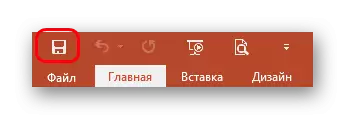
Dara dul síos, tá ordú tapa déanta ag eochracha te chun faisnéis a shábháil - "CTRL" + "S". Is é an éifeacht díreach mar an gcéanna. Má tá tú ag dul in oiriúint, beidh an modh seo níos áisiúla ná an cnaipe a bhrú.
Ar ndóigh, mura bhfuil an cur i láthair ann go hábhartha, osclóidh fuinneog, a thairgeann an comhad comhaid Cruthaíochta don tionscadal.
Tá an modh seo oiriúnach d'aon chás - fiú amháin a choinneáil sula bhfágann tú an clár, ar a laghad sula ndéantar tástáil feidhmeanna nua, fiú amháin go córasach, coinníonn sé go córasach sin i gcás ina bhfuil (an solas beagnach dícheangailte beagnach gan choinne) gan an obair thábhachtach a dhéanamh a chailleadh.
Modh 3: tríd an roghchlár "Comhad"
Bealach Lámhleabhar Traidisiúnta chun sonraí a shábháil.
- Ní mór duit cliceáil ar an gclib chomhaid sa chipíní cur i láthair.
- Osclóidh roghchlár speisialta de bheith ag obair leis an gcomhad seo. Tá suim againn i dhá rogha - "Save" nó "Sábháil mar ...".
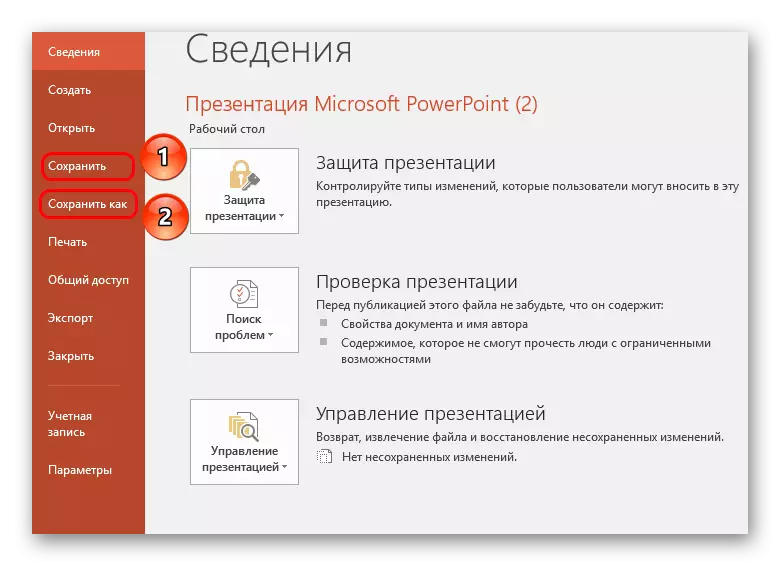
Sábhálfaidh an chéad rogha go huathoibríoch, mar atá i "Modh 2"
Osclóidh an dara an roghchlár inar féidir leat an fhormáid comhaid a roghnú, chomh maith leis an eolaire deiridh agus ainm an chomhaid.
Is fearr an rogha dheireanach a bheith oiriúnach chun cóipeanna cúltaca a chruthú, chomh maith le formáidí malartacha a shábháil. Uaireanta tarlaíonn sé an-tábhachtach agus é ag obair le tionscadail thromchúiseacha.
Mar shampla, má bhreathnaítear ar an gcur i láthair ar an ríomhaire ar a bhfuil an clár Microsoft PowerPoint ar iarraidh, tá sé sábháilte go réasúnach i bhformáid níos coitianta, a léann an chuid is mó de na cláir ríomhaireachta, amhail PDF.
- Chun seo a dhéanamh, cliceáil ar an gcnaipe roghchlár "Comhad", agus ansin roghnaigh "Save mar". Roghnaigh an cnaipe "Forbhreathnú".
- Beidh an Windows Explorer le feiceáil ar an scáileán ina gcaithfidh tú an fillteán deiridh a shonrú don chomhad stóráilte. Ina theannta sin, tríd an mír "cineál comhaid" a oscailt, taispeánann an liosta an liosta atá ar fáil chun formáidí a chaomhnú, agus is féidir leat a roghnú, mar shampla, PDF.
- Comhlánaigh caomhnú an chur i láthair.
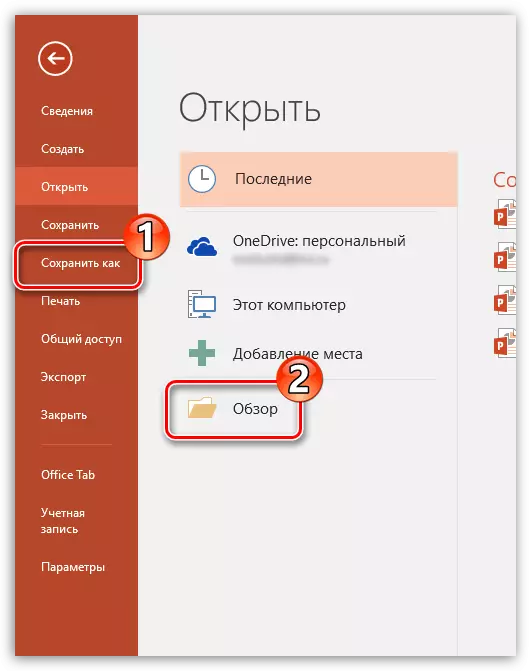
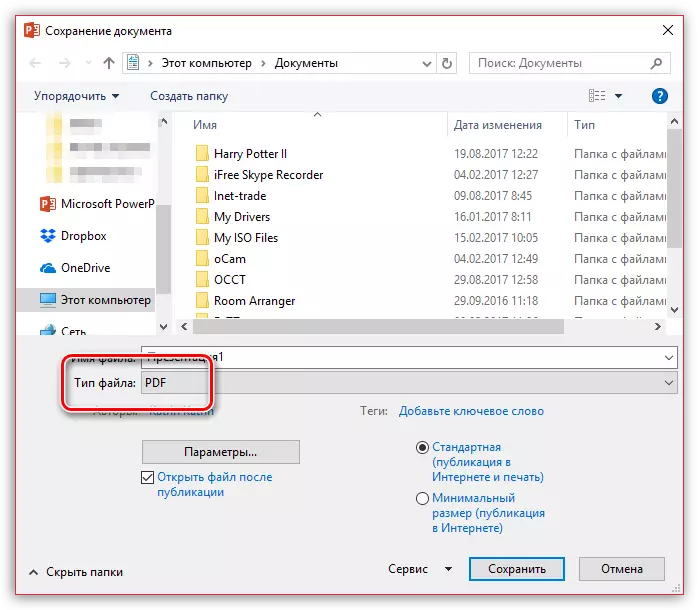
Modh 4: Sábháil sa "scamall"
De bhrí go n-áirítear go n-áiríonn seirbhísí Microsoft an stóráil scamall maith ar a dtugtar Odrive, nach bhfuil sé deacair glacadh leis go bhfuil comhtháthú le leaganacha nua de Microsoft Office. Dá bhrí sin, trí rith i ionchur PowerPoint i do chuntas Microsoft, is féidir leat cur i láthair a shábháil go héasca agus go tapa i do phróifíl scamall, a cheadóidh rochtain ar an gcomhad in áit ar bith agus ó aon fheiste.
- Chun tús a chur leis, ní mór duit an t-ionchur PowerPoint a reáchtáil i gcuntas Microsoft. Chun seo a dhéanamh, sa chúinne uachtarach ar dheis den chlár, cliceáil ar an gcnaipe "Logáil isteach".
- Beidh fuinneog le feiceáil ar an scáileán inar gá duit údarú a chomhlánú, ag sonrú an seoladh ríomhphoist (uimhir soghluaiste) agus pasfhocal ón gcuntas Mcrisoft.
- Nuair a bhíonn an logáil isteach, is féidir an doiciméad a chosaint go tapa i OneDrive mar seo a leanas: Cliceáil ar an gcnaipe "Comhad", téigh go dtí an rannóg "Sábháil" nó "Save" agus roghnaigh "OneDrive: Pearsanta".
- Mar thoradh air sin, beidh an Windows Explorer le feiceáil ar an ríomhaire ina mbeidh ort an fillteán deiridh a shonrú don chomhad atá á shábháil - ag an am céanna, beidh an chóip a shábháil go daingean agus in OneDrive.
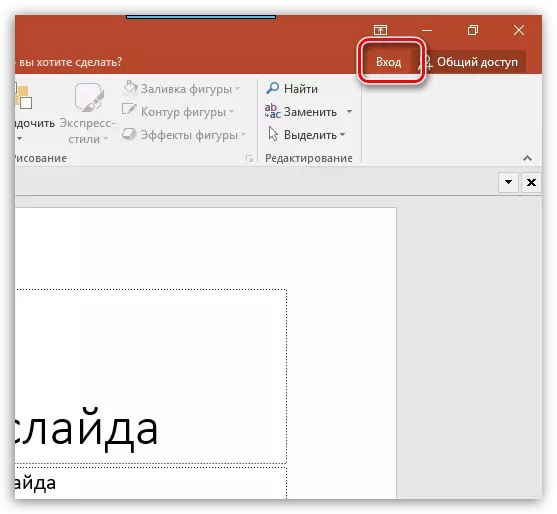
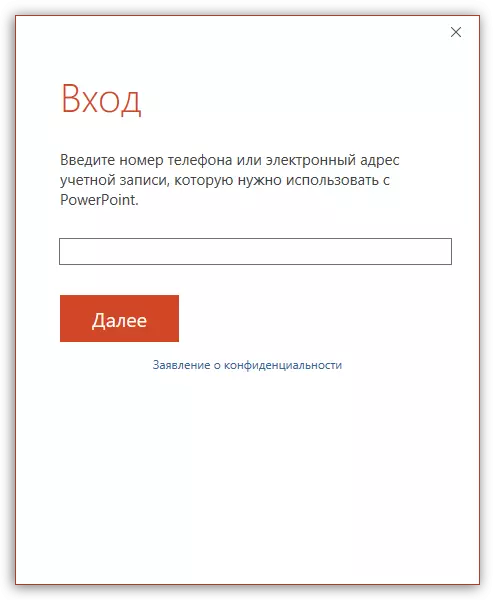
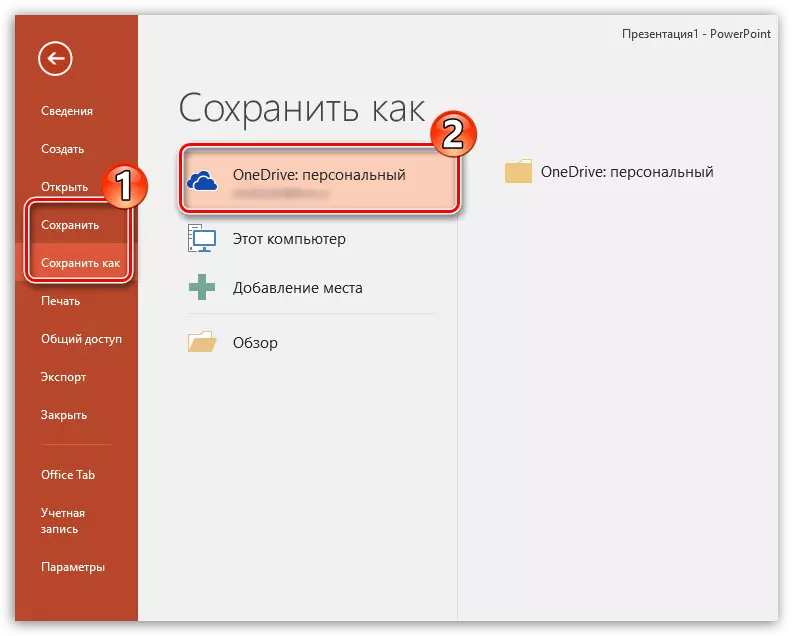
Socruithe Caomhnaithe
Chomh maith leis sin, is féidir leis an úsáideoir suímh éagsúla a tháirgeadh do ghnéithe den phróiseas faisnéise a shábháil.
- Ní mór duit dul go dtí an cluaisín "comhad" sa hata cur i láthair.
- Anseo beidh ort an rogha "paraiméadair" a roghnú sa liosta na bhfeidhmeanna ar chlé.
- Sa bhfuinneog a osclaíonn, tá suim againn i "shábháil".
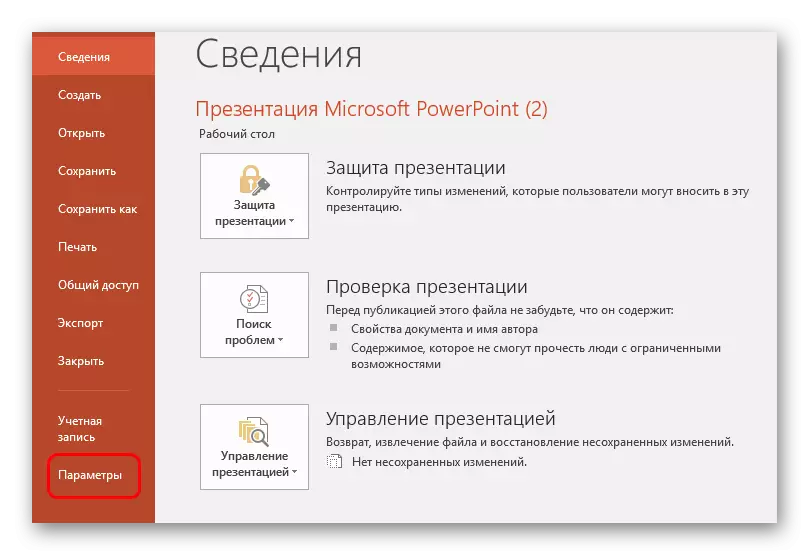
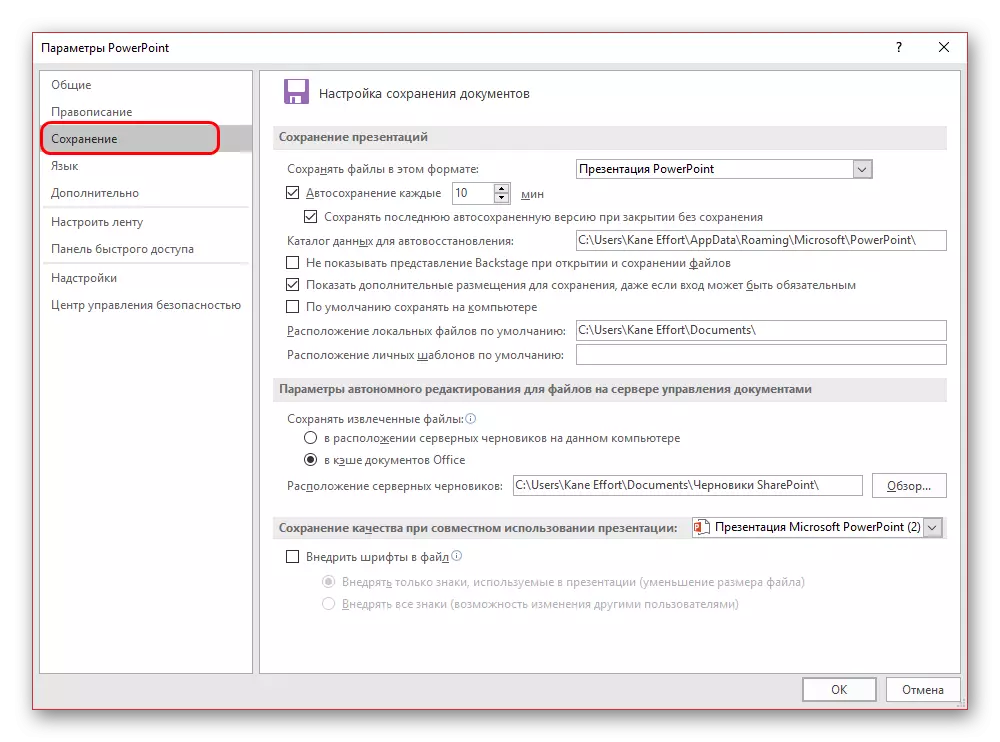
Is féidir leis an úsáideoir an rogha is leithne de shuíomhanna a fheiceáil, lena n-áirítear paraiméadair an nós imeachta féin agus gnéithe aonair - mar shampla, cosáin chun sonraí a shábháil, suíomh na teimpléid chruthaithe agus mar sin de.
Leaganacha stórála agus aisghabhála uathoibríoch
Anseo, sna paraiméadair shábháil, is féidir leat na socruithe a fheiceáil le haghaidh feidhm stórála uathoibríoch na dtorthaí. Maidir le feidhm den sórt sin, is dócha go bhfuil a fhios ag gach úsáideoir. Mar sin féin, cuir i gcuimhne go hachomair fiú é.
Táirgeann stóráil uathoibríoch go córasach nuashonrú uathoibríoch ar an leagan críochnaithe den chomhad ábhair cur i láthair. Agus aon chomhad Microsoft Office i bprionsabal, an fheidhm, ní hamháin in oibreacha PowerPoint. Sna paraiméadair, is féidir leat minicíocht an truicir a shocrú. De réir réamhshocraithe, is é an t-eatramh ná 10 nóiméad.
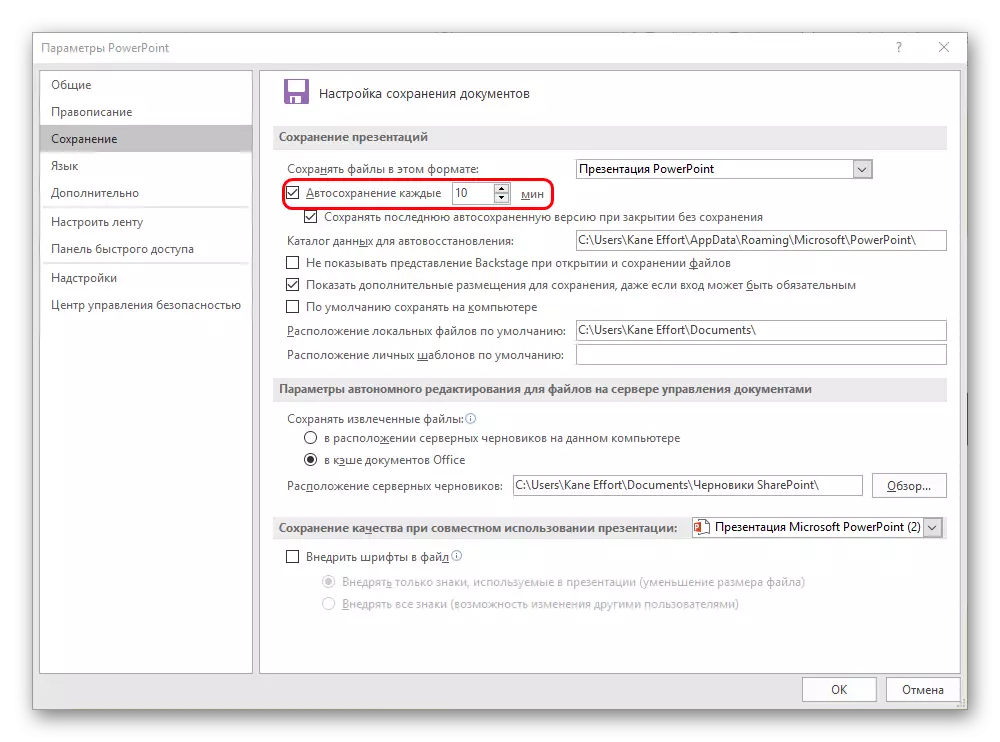
Nuair a bhíonn sé ag obair ar fhaireog mhaith, ní gá é a rá, moltar é a shocrú tréimhse níos lú ama idir an chaomhnú ionas go mbeidh sé chun dul chun cinn a dhéanamh agus gan aon rud tábhachtach a chailleadh. Ar feadh 1 nóiméad, ar ndóigh, ní fiú é - beidh sé go mór le cuimhne a íoslódáil agus táirgiúlacht a laghdú, agus sula mbeidh earráid an chláir le himeacht i bhfad. Agus tá gach 5 nóiméad sách maith.
Sa chás, má tá teip fós ann, agus ar chúis amháin nó ar chúis eile, dhún an clár gan ordú agus réamh-chóip, ansin tairgfidh an t-iarratas leaganacha a athchóiriú. De ghnáth, is minic a thairgtear dhá rogha anseo.
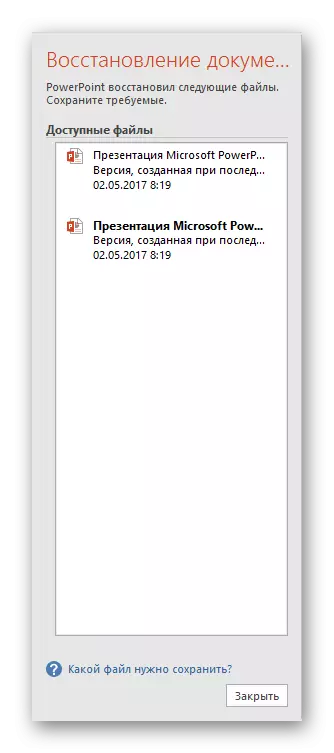
- Is rogha é ceann amháin ón stóráil uathoibríoch uathoibríoch.
- Déantar an dara caomhnú de láimh.
Tríd an rogha is gaire don toradh a roghnú, a baineadh amach díreach roimh PowerPoint a dhúnadh, is féidir leis an úsáideoir an fhuinneog seo a dhúnadh. Roimhe seo iarrfaidh an córas cibé an féidir roghanna eile a bhaint, gan ach an ceann reatha a fhágáil. Is fiú breathnú ar an scéal anseo.
Mura bhfuil an t-úsáideoir cinnte gur féidir leis an toradh inmhianaithe a shábháil é féin agus go hiontaofa, is fearr é a dhiúltú. Lig dó a bheith níos fearr crochta ar an taobh ná mar a chailliúint níos mó fós.
Is fearr an scriosadh roghanna roimhe seo a thréigean, má theipeann ar gach rud in obair an chláir féin, atá ainsealach. Faoi réir an easpa muiníne chruinn nach gcuireann an córas bac arís agus é ag iarraidh leanúint ar aghaidh de láimh, tá sé níos fearr gan Rush a dhéanamh. Is féidir leat "slánú" lámhleabhar a dhéanamh (is fearr cúltaca a chruthú), agus ansin seanleaganacha a scriosadh.
Bhuel, má ritheann an ghéarchéim, agus mura n-éiríonn rud ar bith, ansin is féidir leat an chuimhne a ghlanadh ó shonraí neamhriachtanacha anois. Ina dhiaidh sin, tá sé níos fearr imeacht de láimh, agus ansin tosú ag obair.
Mar is féidir leat a thuiscint, is cinnte go bhfuil an fheidhm stórála uathoibríoch úsáideach. Is iad na heisceachtaí ná "othair" aon chóras ina bhféadfadh teipeanna éagsúla a bheith mar thoradh ar athscríobh comhaid uathoibríoch go minic. I gcás den sórt sin, tá sé níos fearr gan a bheith ag obair ar chor ar bith le sonraí tábhachtacha go dtí go deisiú na mífheidhmeanna go léir, ach má tá an gá atá leis an toradh seo, tá sé níos fearr fós a bheith ar aghaidh.
